« Installer PrimTux » : différence entre les versions
(→Liens) |
m (→Liens) |
||
| Ligne 242 : | Ligne 242 : | ||
== Liens == | == Liens == | ||
* [http://wiki.primtux.fr/doku.php Wiki de | * [http://wiki.primtux.fr/doku.php Wiki de PrimTux] | ||
* [http://asri-education.org/asriedu-projetsinnovants ASRI éducation : projets innovants] | * [http://asri-education.org/asriedu-projetsinnovants ASRI éducation : projets innovants] | ||
* [http://asri-education.org/asriedu-puplets-tomasi ASRI Édu : Tomasi - Puplet orientée école primaire] | * [http://asri-education.org/asriedu-puplets-tomasi ASRI Édu : Tomasi - Puplet orientée école primaire] | ||
Version du 24 mars 2016 à 21:10
PrimTux
Distribution GNU/Linux légère pour l'école primaire.
Ce tutoriel présente PrimTux, une distribution GNU/Linux scolaire construite par un professeur des écoles, pour ses élèves.

Présentation de PrimTux
PrimTux est une distribution GNU/Linux éducative basée sur Debian stable adaptée à l'école primaire, développée en collaboration avec ASRI éducation
- Basée sur Debian stable (support de 5 ans) ;
- Système live et installable ;
- Support des sytèmes PAE et non-PAE ;
- Multi-utilisateurs avec environnements adaptés.
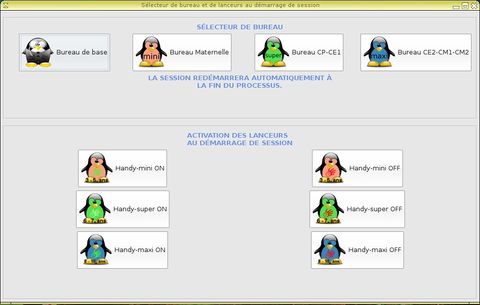
- Fluxbox est le gestionnaire de fenêtres. Très léger, il gère leur contour, le menu principal, la barre des taches, le volume et la zone de notification situés en haut. Il permet une consommation mémoire inférieure à 100 Mo au démarrage.
- ROX, permet de « punaiser » des raccourcis sur le bureau dont il gère également l'arrière-plan ;
- LXPanel est utilisé comme dock pour lancer les applications, il est situé en bas sur le bureau. Il est personnalisable par un simple clic droit sur sa barre.
- PCManFM est le gestionnaire de fichiers. Grâce à son menu « applications » et à ses marque-pages, il permet d'accéder rapidement aux catégories et aux logiciels qui les composent. Il gère également l'accès au réseau, aux périphériques USB et aux disques internes (après indication du mot de passe) ;
- LightDM est le gestionnaire de connexion.
- Elle dispose d'un système de catégorisation et d'édition simplifié des raccourcis, supporte les multi-utilisateurs ;
- L'installation est simple, utilise systemback, ce qui permet de créer facilement ensuite sa propre distribution : systemback installe si on est en live, et propose sauvegarde et création de système live si on est dans le cas d'une version installée.
Quelle est la configuration matérielle requise pour faire fonctionner PrimTux ?
- Disposer d'un processeur de moins de 10 ans, 512 Mo de mémoire vive RAM, 10 Go d'espace sur le disque dur, créer une partition de swap d'1,5 fois la RAM;
- Télécharger l'image ISO de 2,9 Go sur Sourcefourge ;
- Vérifier le md5sum de cette ISO (taper md5sum nom_de_l'iso dans un terminal) ;
- Graver cette ISO sur un DVD avec la fonction « graver une image » de votre logiciel de gravure ;
- Ou bien installer l'ISO sur une clé USB avec Rufus depuis Windows, et depuis Linux, le Mintstick de Linux Mint ou le liveusbcreator de HandyLinux.
Quels sont les logiciels éducatifs installés dans PrimTux ?
- Lecture : aller, associations,exercices Beaunis, exercices.free, imageo, le jeu du pendu , le mot le plus long ;
- Calcul : à nous les nombres, calcul mental, calcul réfléchi, calculatrice, calculette capricieuse, contour, exercices.free, fukubi, la course aux nombres, le matou matheux, le nombre cible, opérations, problèmes, suites, suites arithmétiques, tierce, tuxmaths ;
- Clavier-souris : Jnavigue , Mulot, Pysycache ;
- Compilations : Childsplay, GCompris, Omnitux, Pepit, Pysiogame, Jclic ;
- Dessin : Tuxpaint ;
- Découverte du monde : Atlas Houot ;
- Géométrie : chemin, epi, labyrinthe, labyrinthe caché, comparaison, piles, symcolor, Géotortue , Tangrams ;
- Sciences : Stellarium, microscope virtuel, Scratch ;
- Jeux: blobby volley, frozen-bubble, Hannah's horse, monsterz, Mr Patate, Ri-Li, seahorse adventures, Supertux ;
- Pour le maître: Ardora, open sankoré, Pylote, l'administration de tuxpaint, de gcompris, de pysycache, Jclic author ;
- Bureautique : LibreOffice, Dicorime ;
- Graphisme : Mirage, Pinta, Shutter ;
- Internet : FileZilla, Firefox ;
- Son et vidéo : Audacity, winff, soundconverter, VLC, gmplayer, xfburn.
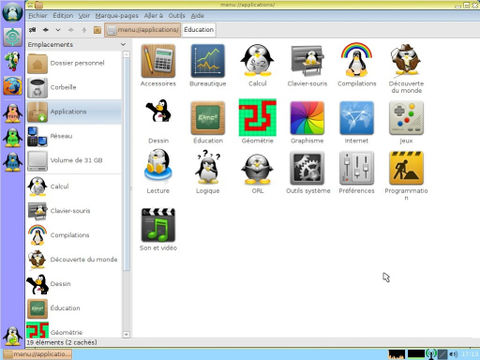
Quatre environnements
Bureau Mini (cycle 1 - école maternelle)
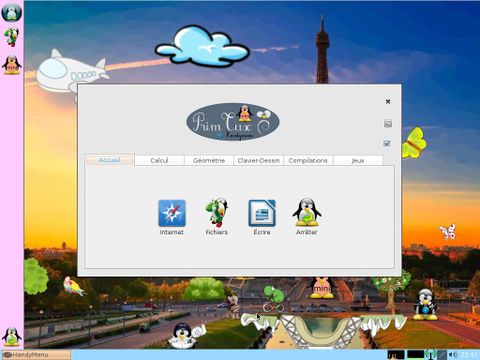
1-Outils pédagogiques
- Pluridisciplinaires : Suite de logiciels éducatifs avec plus d'une centaine d'activités couvrant de très nombreux domaines (langage, nombres, logique, temps, espace...) (GCompris, Omnitux, Pysycache, Childsplay), pepit, Jclic, Jnavigue.
- Langue / Codage-décodage : Découverte de vocabulaire (Lexique), jeu d'associations mots-images-sons, tableaux à double entrée, saisie au clavier de lettres ou de phonèmes (Klettres).
- Mathématiques : Suite numérique et compléments (suites, cibler), labyrinthes.
- Découverte du monde : Motricité fine de la souris (Mulot), repérage dans l'espace et codage/décodage (chemins), mémorisation (Concentration).
2-Outils Génériques
- Traitement de texte LibreOffice, présentation de diaporama.
- Visualiseur de photos.
- Dessin libre et dessin assisté (Tuxpaint).
- Navigateur Internet sécurisé avec page d'accueil adaptée.
- Mes documents.
Bureau super (cycle 2 - cours préparatoire et élémentaire)
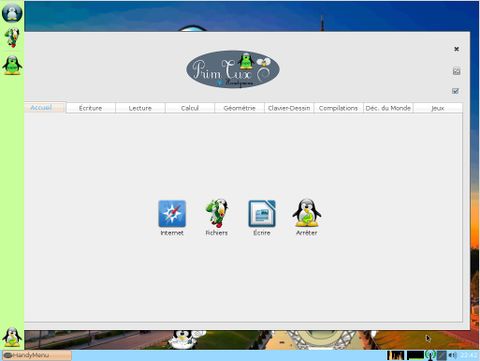
1-Outils pédagogiques :
- Pluri-disciplinaires : Suite de logiciels éducatifs avec plus d'une centaine d'activités couvrant de très nombreux domaines (langage, nombres, logique, temps, espace...) (GCompris, Childsplay), pepit.
- Langue / Codage-décodage : Découverte de vocabulaire (Lexique), jeu d'associations mots-images-sons, saisie de lettres ou de phonèmes (Tuxtype, Klettres), exercices free, exercices Beaunis.
- Mathématiques : à nous les nombres, calcul mental, calcul réfléchi, calculatrice, calculette capricieuse, contour, exercices.free, fukubi, la course aux nombres, le matou matheux, le nombre cible, opérations, problèmes, suites, suites arithmétiques, tierce, tuxmaths ; tangrams.
- Découverte du monde : Atlas Houot.
- Ludiques : Jeux (Ri-Li, blobby volley, frozen-bubble, Hannah's horse, monsterz, Mr Patate, seahorse adventures, Supertux.
2-Génériques :
- Traitement de textes LibreOffice.
- Visualiseur de photos.
- Dessin libre et assisté (Tuxpaint).
- Navigateur Internet sécurisé avec page d'accueil adaptée.
Bureau Maxi (cycle 3 - cours moyen)
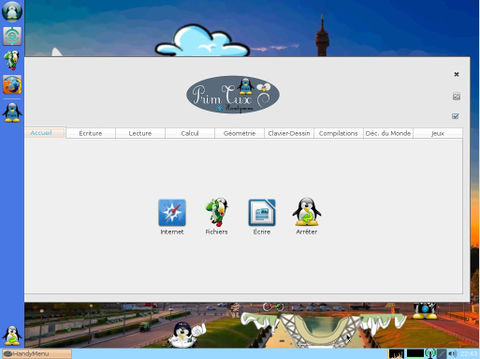
1-Outils pédagogiques :
- Pluri-disciplinaires : Suite de logiciels éducatifs avec plus d'une centaine d'activités couvrant de très nombreux domaines (langage, nombres, logique, temps, espace...) (GCompris, Childsplay, pepit).
- Langue / Codage-décodage : aller, associations,exercices Beaunis, exercices.free, imageo, le jeu du pendu , le mot le plus long ;dicorime.
- Mathématiques : Calcul mental, Tuxmaths, suite numérique et compléments (suites, Fubuki), le matou matheux, problèmes, tangram.
- Découverte du monde : Atlas Houot.
- Ludiques : Jeux (Ri-Li, blobby volley, frozen-bubble, Hannah's horse, monsterz, Mr Patate, seahorse adventures, supertux).
2-Génériques :
- Traitement de textes LibreOffice.
- Visualiseur de photos.
- Dessin libre et assisté (Tuxpaint).
- Navigateur Internet sécurisé avec page d'accueil adaptée.
Bureau Prof
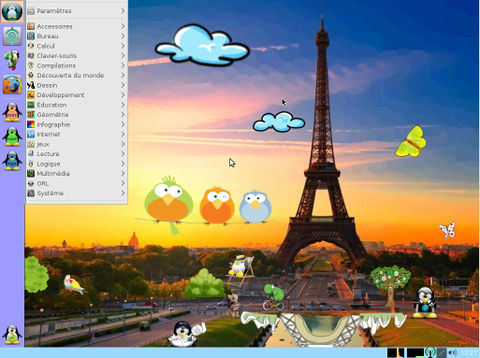
Outils génériques :
- Bureautique : Traitement de textes, tableur, présentation inclus dans LibreOffice, éditeur de textes.
- Images : Visualiseur et retouche photos.
- Dessin : Dessin vectoriel, scanneur.
- Multimédia : Lecture de sons, vidéos, enregistrement (Audacity), convertisseur audio.
- Internet : navigateur Internet, courriel, téléchargements, chat.
- Périphériques : Gravure de CD, lecteur de CD, DVD, webcam.
- Gestion de fichiers : PDF, Zip.
- Accessoires : calculatrice, horloge chronomètre, Loupe, Dictionnaire, Calendrier.
- et beaucoup d'autres choses utiles.
Comment faire pour installer PrimTux ?
Avant de commencer l'installation, il peut être intéressant de visionner la rubrique de Léa sur l'installation de GNU/Linux en général.
Il est également conseillé de tester en mode live pour vérifier qu'il n'y a pas de problèmes de compatibilité.
Tranférer l'ISO sur un DVD ou sur une clé USB
Pour installer PrimTux, vous pouvez graver l'ISO sur un DVD et démarrer l'ordinateur sur ce DVD. Il pourra être utilisé pour les tests en live et pour l'installation.
Pour transférer PrimTux-Eiffel sur une clé USB afin de la tester en Live, la plupart des logiciels sont compatibles. Par exemple, sous Windows, LinuxLive USB Creator.
Cependant, seuls quelques-uns sont adaptés pour réussir une installation sur disque dur à partir d'une clé USB. Le transfert sur clé usb pour installation n'est pas compatible UnetBootin ou MultiSystem http://lea-linux.org/documentations/MultiSystem-LiveUSB-MultiBoot (il l'est pour tests en live).
Pour installer PrimTux depuis une clé usb, il faut utiliser soit:
- Le liveUSBcreator de HandyLinux : http://handylinux.org/repo/debian/pool/main/l/liveusbcreator/
- Le mintstick de Linux Mint : http://packages.linuxmint.com/pool/main/m/mintstick/mintstick_1.2.7_all.deb
- http://rufus.akeo.ie/?locale=fr_FR
UNE PARTITION DE LA TAILLE DE L'ISO SERA CRÉÉE ET LES DONNÉES PRÉSENTES SUR LA CLÉ SERONT EFFACÉES, VÉRIFIEZ DONC ATTENTIVEMENT LE CONTENU DE VOTRE CLÉ AVANT D'Y COPIER PRIMTUX.
Source : https://www.debian.org/releases/stable/i386/ch04s03.html.fr
Démarrer sur DVD ou USB en mode installation
Insérez le DVD (ou la clef USB, carte mémoire...) de PrimTux dans votre lecteur. Redémarrez votre ordinateur.
Si le BIOS est configuré pour booter en premier sur le lecteur de CD/DVD - c'est généralement le cas -, choisissez « Installer PrimTux sur votre ordinateur » depuis le menu d'accueil :
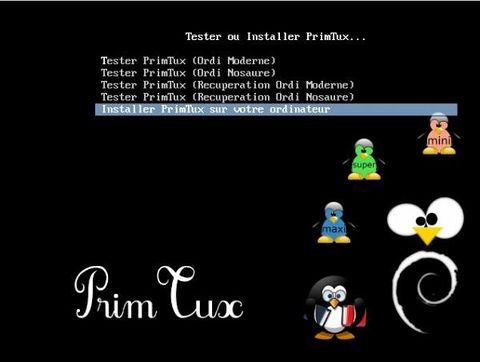
Choix du clavier
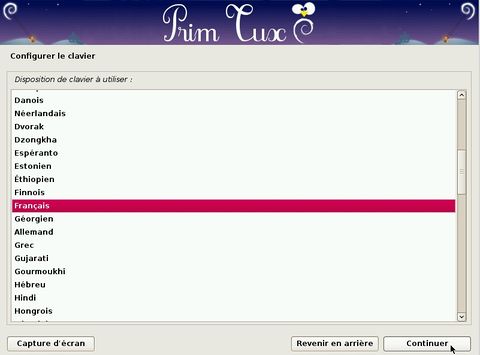
Choix du nom de la machine sur le réseau

Choix du mot de passe « root »
Nous vous conseillons de choisir le même mot de passe pour le super utilisateur que pour l'utilisateur principal. Par exemple, « tuxmaitre » était le mot de passe pour le prof, dans PrimTux-Liberté.

Ce mot de passe doit être conservé car il est impossible à modifier par la suite. Il vous sera demandé pour toute opération agissant sur le système : installation d'un programme, mise à jour, modification du profil, etc.
Création de l'utilisateur
Ici l'exemple est « toto », mais vous pouvez choisir « primtux ».
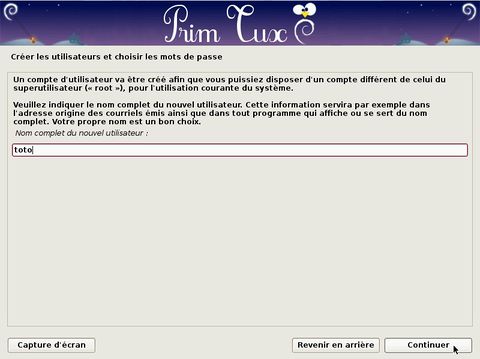
Confirmation
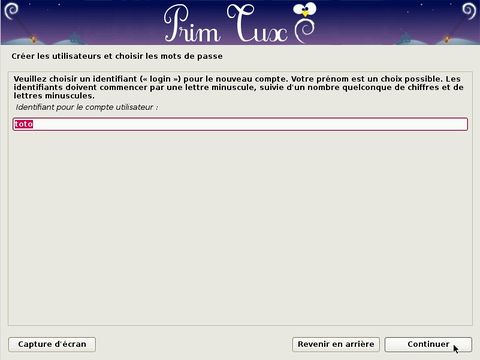
Enregistrement du mot de passe (de préférence le même que celui du super utilisateur).

Partitionner les disques
Dans l'exemple ci-dessous, il n'y a qu'un disque dur : la racine, le swap et grub sont configurés automatiquement.
Pour une installation avancée avec partitionnement manuel, on recommandera de s'entraîner sur une virtualbox avant de se lancer, surtout pour le choix de la partition à utiliser, son formatage et son point de montage.
Utiliser un disque entier

Sélection du disque à partitionner

Terminer le partitionnement et appliquer les changements
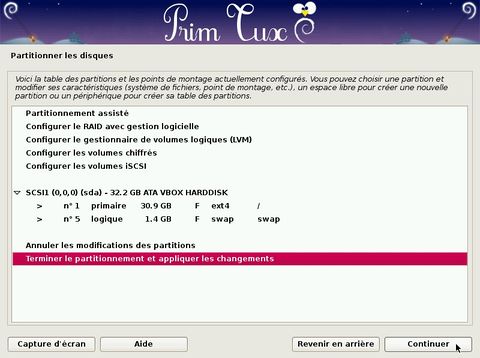
Acceptation du partitionnement

Installation du système
Copie des données sur le disque dur.
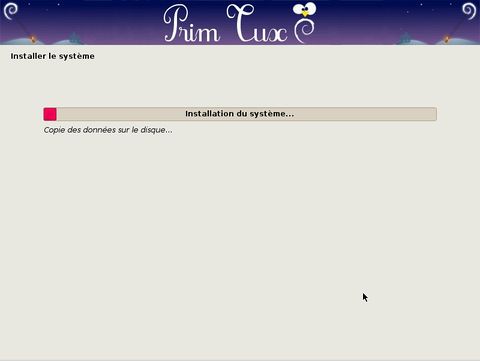
Choix du disque dur pour l'installation du programme de démarrage Grub
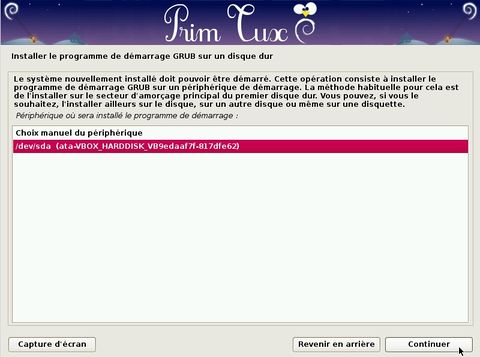
L'installation du système est terminée. En cas d'utilisation d'un DVD, il sera éjecté.
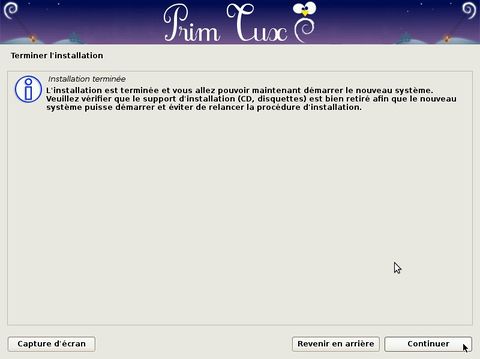
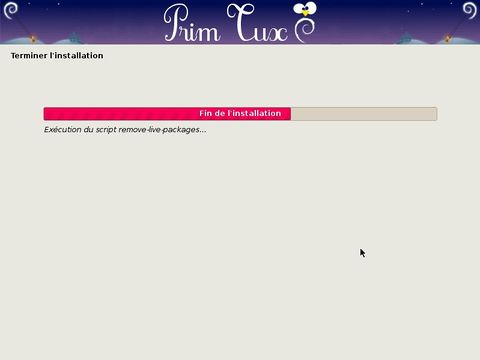
Premier démarrage

Choisir les options avancées permettra de démarrer en mode non-PAE, ordinosaure.


Aide
Si vous avez des questions diverses, le forum de PrimTux est là pour vous, tout comme le forum Debian, Ubuntu de Léa-Linux.
Liens
- Wiki de PrimTux
- ASRI éducation : projets innovants
- ASRI Édu : Tomasi - Puplet orientée école primaire
@ Retour à la rubrique Installation
Copyright
| Ce document est publié sous licence Creative Commons Attribution, Partage à l'identique 4.0 : https://creativecommons.org/licenses/by-sa/4.0/ |